Sobre os quadros Kanban
Azure DevOps Services | Azure DevOps Server 2022 - Azure DevOps Server 2019
Um quadro Kanban no Azure DevOps é uma ferramenta visual usada para gerenciar itens de trabalho e acompanhar o progresso em um projeto. Ele fornece uma visão geral clara das tarefas, seu status e seu fluxo através de diferentes estágios. As equipes podem usar quadros Kanban para visualizar o trabalho, limitar o trabalho em andamento e otimizar seu fluxo de trabalho. Cada item de trabalho é representado como um cartão no quadro, e as colunas representam diferentes estágios, como "Fazer", "Em andamento" e "Concluído". À medida que o trabalho progride, os cartões se movem entre colunas, permitindo que as equipes monitorem e melhorem sua eficiência. Os quadros Kanban são comumente usados em metodologias ágeis e são essenciais para uma gestão de projetos eficaz.
Tanto os quadros Kanban quanto os Taskboards suportam a visualização do fluxo de trabalho e o monitoramento de métricas para otimizar esse fluxo. Os requisitos de rastreamento dos quadros Kanban são independentes de sprint e fornecem um fluxograma cumulativo para monitorar o progresso. Cada sprint está associado a um Quadro de Tarefas que suporta tarefas de acompanhamento definidas para o sprint. Você pode monitorar o progresso por meio de gráficos de capacidade e do gráfico de burndown de sprint. Para obter mais informações, consulte Atualizar e monitorar seu painel de tarefas.
Nota
Kanban é uma palavra japonesa que se traduz literalmente como "placa". Neste artigo, nos concentramos nos quadros Kanban , mas avançando, nos referimos a eles como "quadros".
Placas de produtos e portfólio
Cada lista de pendências de produtos e portfólios corresponde a um quadro. Esses quadros são associados a equipes e exibem itens de trabalho com base na área selecionada e nos caminhos de iteração. Para obter mais informações, consulte Definir e configurar iterações.
Para melhorar a entrega consistente de software de alta qualidade, o Kanban enfatiza duas práticas principais. Primeiro, visualize o fluxo de trabalho mapeando os estágios do fluxo de trabalho da sua equipe e configurando o quadro adequadamente. Em segundo lugar, restringir o trabalho em curso, estabelecendo limites de trabalho em curso (WIP). Com essas práticas em vigor, você pode acompanhar o progresso e monitorar métricas para reduzir o tempo de lead ou ciclo. Comece explorando como usar seu quadro.
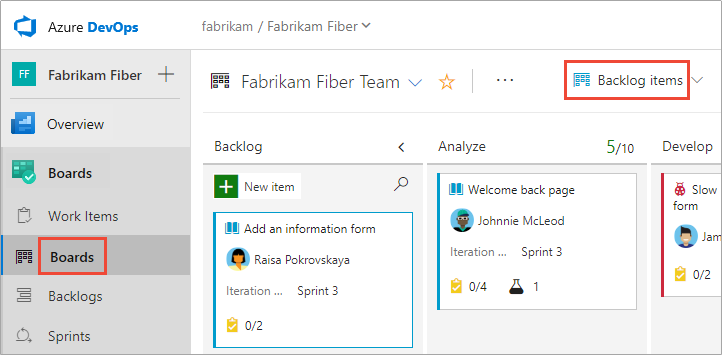
Conceitos e termos Kanban
A tabela a seguir descreve termos e ferramentas comumente usados para acompanhar o trabalho com quadros Kanban e métodos Kanban.
| Conceito ou termo | Description |
|---|---|
| Bloqueador | Uma questão que impede o progresso dos trabalhos. Você pode destacar o trabalho bloqueado usando tags e alterando a cor do cartão. Para obter mais informações, consulte Personalizar cartões, Definir regras de estilo para realçar cartões. |
| Gargalo | Uma restrição no sistema que limita o fluxo de trabalho. A identificação de gargalos facilita a redução de seu efeito e fornece um mecanismo para controlar o fluxo de trabalho ao longo do processo. Para obter mais informações, consulte Gerenciar colunas, Identificar gargalos. |
| Reordenação de cartões | A reordenação de cartões permite alterar a ordem de prioridade e força os cartões a manter a prioridade da lista de pendências quando você os arrasta e solta no quadro. Para obter mais informações, consulte Reordenar cartões. |
| Fluxograma cumulativo (CFD) | O relatório CFD de contexto mostra a contagem de itens em cada coluna nas últimas 30 semanas ou menos. A partir deste gráfico, você pode ter uma ideia da quantidade de trabalho em andamento e do tempo de execução. Os trabalhos em curso contabilizam os requisitos inacabados. Para obter mais informações, consulte Fluxo cumulativo, prazo de entrega e orientação de tempo de ciclo. |
| Tempo de ciclo | Tempo de ciclo é o tempo calculado para um item de trabalho desde a primeira entrada em um estado de categoria Em Andamento até a entrada em uma categoria de estado Concluído . Para obter mais informações, consulte Fluxo cumulativo, prazo de entrega e orientação de tempo de ciclo. Você pode obter métricas valiosas e visualizar o tempo de ciclo para uma equipe e um período de tempo configurável adicionando o widget Tempo de ciclo ao painel. |
| Definição de concluído | Critérios que uma equipe especifica para cada etapa do trabalho para compartilhar e padronizar o que compõe o trabalho que está sendo feito nessa etapa. |
| Quadro Kanban | Uma placa de sinalização eletrônica interativa que suporta a visualização do fluxo de trabalho desde o conceito até a conclusão e métodos lean. O Azure DevOps fornece um quadro para cada lista de pendências de produtos e portfólios. Para obter mais informações, consulte Noções básicas do tabuleiro e recursos e épicos do painel e Trabalho de pista em raias. |
| Colunas | Uma coluna mapeia para uma etapa do trabalho. As colunas padrão são mapeadas para os estados do fluxo de trabalho dos tipos de item de trabalho que aparecem no quadro. Você configura as colunas para mapear os estados do fluxo de trabalho da sua equipe. Para obter mais informações, consulte Mapear o fluxo. |
| Tempo de espera | Lead time é o tempo calculado para um item de trabalho desde a primeira entrada em um estado de categoria Proposto até a entrada em uma categoria de estado Concluído . Para obter mais informações, consulte Fluxo cumulativo, prazo de entrega e orientação de tempo de ciclo. Você pode obter métricas valiosas e visualizar o tempo de espera de uma equipe e um período de tempo configurável adicionando o widget Lead Time ao painel. |
| Registo do produto | Uma lista interativa de itens de trabalho que corresponde ao plano de projeto ou roteiro de uma equipe para o que a equipe planeja entregar. A lista de pendências do produto suporta a priorização do trabalho, a previsão do trabalho por sprints e a vinculação rápida do trabalho aos itens da lista de pendências do portfólio. Você pode definir seus itens da lista de pendências e, em seguida, gerenciar seu status usando o quadro. Cada equipe pode personalizar sua lista de pendências de produtos. Para obter mais informações, consulte Criar sua lista de pendências. |
| Item da lista de pendências do produto | Um tipo de item de trabalho que define os aplicativos, requisitos e elementos que as equipes planejam criar. Os proprietários de produtos normalmente definem e empilham itens da lista de pendências do produto, que são definidos com o processo Scrum. Para obter mais informações, consulte Tipos de item de trabalho e fluxo de trabalho do processo Scrum. |
| Carteira em atraso | Uma lista interativa de itens de trabalho, semelhante à lista de pendências do produto que oferece suporte à organização ou agrupamento de trabalho em recursos, épicos ou cenários. As listas de pendências de portfólio funcionam de forma semelhante às listas de pendências de produtos, na medida em que você pode priorizar o trabalho e exibir a hierarquia de árvore de trabalho. Para obter mais informações, consulte Definir recursos e épicos. |
| Raias | Uma raia é uma linha configurável em uma placa, usada para suportar diferentes níveis de classe de serviço de trabalho. Para obter mais informações, consulte Acelerar o trabalho com raias. |
| Dividir colunas | O recurso Dividir colunas permite que sua equipe implemente um mecanismo de pull dentro do processo de fluxo de trabalho. Sem colunas divididas, as equipes empurram o trabalho para frente, para sinalizar que concluíram sua etapa de trabalho. No entanto, empurrá-lo para o próximo estágio não significa necessariamente que um membro da equipe começa imediatamente a trabalhar nesse item. Com colunas divididas, sua equipe sabe exatamente quantos itens ficam ociosos, esperando o trabalho começar. Para obter mais informações, consulte Gerenciar colunas. |
| Listas de verificação de tarefas | Uma tarefa é um tipo de item de trabalho usado para controlar o trabalho necessário para concluir uma história de usuário ou item da lista de pendências do produto. Você pode adicionar tarefas do seu quadro que aparecem como uma lista de verificação do trabalho a ser feito. Ao concluir uma tarefa, você pode atualizar seu status marcando a caixa de seleção da tarefa. Para obter mais informações, consulte Adicionar tarefas ou itens filho como listas de verificação. |
| Alternância de tarefas | A troca de tarefas, também conhecida como comutação de contexto ou multitarefa, é quando um membro da equipe muda sua atenção entre diferentes tarefas. Limitar a troca de tarefas pode permitir que uma pessoa trabalhe de forma mais eficiente, minimizando a quantidade de tempo necessária para redirecionar a função cognitiva para uma nova atividade. |
| História de utilizador | Um tipo de item de trabalho que define os aplicativos, requisitos e elementos que as equipes planejam criar. Os proprietários de produtos normalmente definem e classificam as histórias de usuários. A história do usuário é definida com o processo Agile. Para obter mais informações, consulte Tipos de item de trabalho de processo ágil e fluxo de trabalho. |
| Trabalhos em curso (WIP) | Trabalho iniciado, mas não concluído ou concluído. |
| Limite de WIP | Um limite de WIP é uma restrição que uma equipe aplica a um ou mais estágios do fluxo de trabalho para ajudar a evitar possíveis gargalos que impedem o fluxo contínuo de trabalho no sistema. Para obter mais informações, consulte Limites do trabalho em andamento. |
| Estados do fluxo de trabalho | Os estados do fluxo de trabalho são definidos para cada tipo de item de trabalho para dar suporte ao acompanhamento do status de um item de trabalho, desde sua criação até sua conclusão. Esses estados definem o processo de fluxo de trabalho: ações, etapas ou estágios pelos quais uma parte do trabalho passa desde o início até a conclusão. Os campos Estado e Razão diferem dependendo do tipo de item de trabalho e do processo selecionado para o projeto. Para obter mais informações, consulte Personalizar o fluxo de trabalho. |
| Categorias de estado do fluxo de trabalho | As categorias de estado determinam como o conselho trata cada estado do fluxo de trabalho. As categorias de estado usadas pelas listas de pendências são Proposta, Em andamento, Resolvida e Concluída. Para obter mais informações, consulte Estados e categorias de estado do fluxo de trabalho. |
Para obter mais informações, consulte os seguintes artigos:
Usar controles de placa
Você pode alternar rapidamente da visualização de lista de pendências para a visualização de quadro usando os links Backlog e Board . Use os ícones a seguir para habilitar outros recursos da interface do usuário.
| Controlo | Function |
|---|---|
| Registo de Tarefas Pendentes | Mudar para a vista de lista de pendências |
| Placa | Mudar para a vista do painel |
| Filtrar por palavras-chave, tags ou campos | |
| Personalize o quadro e defina as configurações da equipe: Cartões | Reordenação | de cartões Colunas | Raias | Gráfico | CFD Listas de pendências | Trabalhando com bugs |
|
| Entrar ou sair do modo de tela cheia |
Abrir atalhos de teclado
Entre ? para abrir os atalhos de teclado do quadro. A imagem a seguir não é uma representação abrangente.
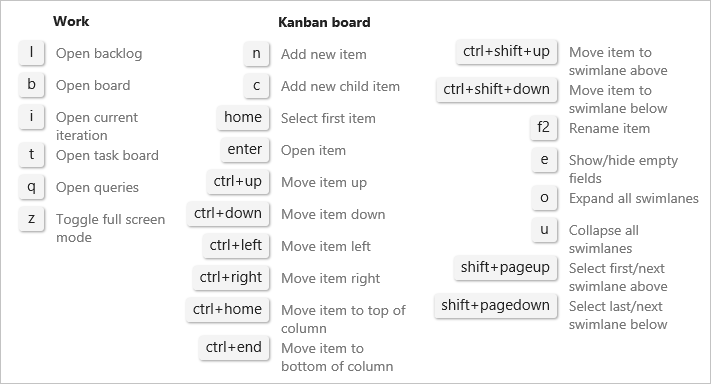
Para obter mais informações, consulte Atalhos de teclado para Azure DevOps e Team Explorer.
Configurar & personalizar o seu quadro
O seu painel é altamente configurável para suportar o fluxo de trabalho da sua equipa. Cada equipe pode configurar cada quadro com as seguintes tarefas:
Configurar placas
Configurar exibições de cartão
- Adicionar ou remover campos de cartões
- Definir estilos de cartão
- Aplicar cores de etiqueta
- Ativar/desativar anotações
- Definir o comportamento de teste embutido em cartões
- Adicione detalhes e estimativas aos itens da sua lista de pendências
- Definir tarefas ou itens filho para itens da lista de pendências
- Adicionar, executar e atualizar testes embutidos
Junto com essas configurações de equipe, você pode personalizar seu projeto adicionando ou modificando tipos de item de trabalho, o fluxo de trabalho e adicionar listas de pendências e quadros de portfólio personalizados.
Você pode definir uma configuração de quadro que várias equipes podem assinar?
Resposta: Não. Cada equipa controla as suas próprias definições e configurações do quadro.
Atualizar status do item de trabalho
Depois de configurar seu quadro, você pode adicionar itens de trabalho diretamente ao quadro. Atualize o status do trabalho arrastando um cartão para outra coluna no quadro. Pode até alterar a ordem dos itens à medida que move um cartão para uma nova coluna. Para obter mais informações, consulte Estados e categorias de estado do fluxo de trabalho.

Exibir itens de trabalho do nó da folha
Você pode criar uma hierarquia de itens da lista de pendências, tarefas e bugs. Não recomendamos que você crie hierarquias de mesma categoria. Em outras palavras, não crie links pai-filho entre itens de trabalho do mesmo tipo, como história-história, bug-bug ou tarefa-tarefa.
O último nó em uma hierarquia de mesma categoria pode aparecer apenas em quadros, listas de pendências de sprint e quadros de tarefas. Por exemplo, se você vincular itens dentro de uma hierarquia de mesma categoria com quatro níveis de profundidade, somente os itens no quarto nível aparecerão no quadro, na lista de pendências de sprint e no quadro de tarefas.
Em vez de aninhar requisitos, bugs e tarefas, recomendamos que você mantenha uma lista simples. Crie links pai-filho com um nível de profundidade entre itens que pertencem a uma categoria diferente. Para obter mais informações, consulte Solucionar problemas de reordenação e aninhamento.
Reordenar e reorientar itens de trabalho
Todas as listas de pendências e quadros suportam arrastar e soltar para reordenar e redirecionar itens de trabalho. As atualizações feitas nas listas de pendências e quadros de uma equipe são refletidas em outras listas de pendências e quadros da equipe que compartilham o mesmo caminho de área. Talvez seja necessário atualizar a página para exibir as alterações.
Só pode utilizar arrastar e largar para reordenar ou reassociar itens de trabalho atribuídos a caminhos da área selecionados para a equipa. Quando a opção Visualização de pais está ativada, itens de trabalho podem aparecer na sua lista de pendências que sua equipe não possui. Qualquer coisa que apareça com o ![]() ícone de informações não pode ser reordenada nem recriada como outra equipe proprietária.
ícone de informações não pode ser reordenada nem recriada como outra equipe proprietária.
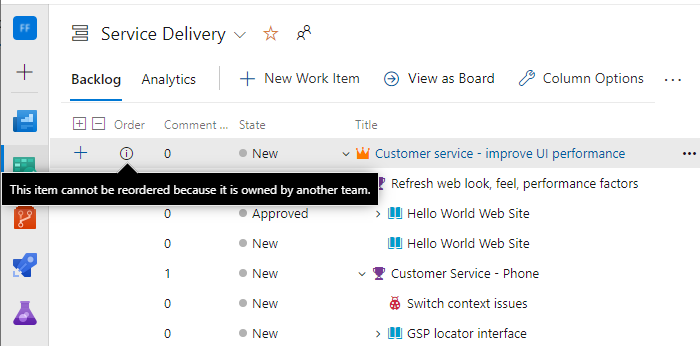
Colunas de atualização
Cada equipa pode personalizar as colunas do tabuleiro e as raias. Os valores atribuídos aos campos do quadro podem diferir do que você espera quando outra equipe atualiza o item de trabalho de um quadro diferente.
Mesmo que a equipe de gerenciamento e as equipes de recursos configurem suas colunas do quadro com mapeamento de fluxo de trabalho idêntico, os itens do quadro de uma equipe não são refletidos no quadro de outra equipe. Somente quando o item de trabalho é movido para uma coluna mapeada para um estado de fluxo de trabalho é que a coluna do cartão reflete o mesmo em todos os quadros.
Para obter mais informações, consulte Gerenciar colunas.
Fornecer permissões e acesso
Como membro adicionado ao grupo de Colaboradores de um projeto, você pode usar a maioria dos recursos fornecidos em Painéis ou Trabalho. Os usuários com acesso básico têm acesso total a todos os recursos. Os usuários com acesso de partes interessadas são limitados a determinados recursos.
Para obter mais informações, consulte Definir permissões e acesso para acompanhamento de trabalho e Referência rápida de acesso de partes interessadas. Para adicionar usuários a um projeto, consulte Adicionar usuários a um projeto ou equipe.
Personalize sua herança de projeto e quadro
Se você precisar de mais de três níveis de placa, você pode adicionar outros. Para obter mais informações, consulte Personalizar suas listas de pendências ou quadros para um processo.
Você também pode adicionar ou modificar os campos definidos para um tipo de item de trabalho (WIT), adicionar um WIT personalizado ou modificar o fluxo de trabalho. Para obter mais informações, consulte Personalizar um processo de herança.